Ücretsiz Azure hesabı kullanarak MySQL için Azure Veritabanı - Esnek Sunucuyu ücretsiz deneyin
ŞUNLAR IÇIN GEÇERLIDIR:  MySQL için Azure Veritabanı - Esnek Sunucu
MySQL için Azure Veritabanı - Esnek Sunucu
MySQL için Azure Veritabanı esnek sunucu, bulutta yüksek oranda kullanılabilir MySQL veritabanlarını çalıştırmak, yönetmek ve ölçeklendirmek için kullandığınız yönetilen bir hizmettir. Ücretsiz Azure hesabıyla, MySQL için Azure Veritabanı esnek sunucuyu 12 ay boyunca ücretsiz olarak kullanabilirsiniz ve aylık sınırlamalar şunlara kadardır:
- Her ay bir veritabanı örneğini sürekli çalıştırmak için yeterli saat olan 750 saatlik SeriLeştirilebilir B1MS örneği.
- 32 GB depolama alanı ve 32 GB yedekleme depolama alanı.
Bu makalede, ücretsiz Azure hesabı kullanarak MySQL için Azure Veritabanı esnek sunucu örneğini ücretsiz olarak oluşturma ve kullanma adımları gösterilmektedir.
Önkoşullar
Bu öğreticiyi tamamlamak için aşağıdakiler gerekir:
- Ücretsiz Bir Azure hesabı. Aboneliğiniz yoksa, başlamadan önce ücretsiz bir hesap oluşturun.
MySQL için Azure Veritabanı esnek sunucu örneği oluşturma
Bu makalede Azure portalını kullanarak genel erişim bağlantı yöntemiyle MySQL için Azure Veritabanı esnek bir sunucu örneği oluşturacaksınız. Alternatif olarak, Azure CLI, ARM şablonu, Terraform veya bir sanal ağ içinde MySQL için Azure Veritabanı esnek sunucu örneği oluşturmak için ilgili hızlı başlangıçlara bakın.
Ücretsiz Azure hesabınızla Azure portalında oturum açın.
Varsayılan görünüm hizmet panonuzu içerir.
MySQL için Azure Veritabanı esnek sunucu örneği oluşturmak için MySQL için Azure Veritabanı sunucuları arayın ve seçin:
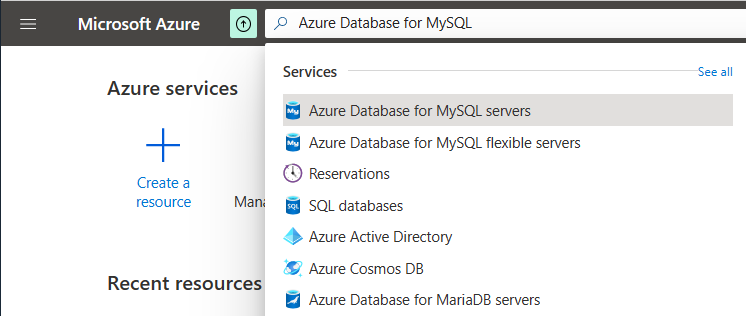
Alternatif olarak, Ücretsiz Hizmetler'i arayıp bu kutucuğa gidebilir ve ardından listeden MySQL için Azure Veritabanı kutucuğunu seçebilirsiniz:
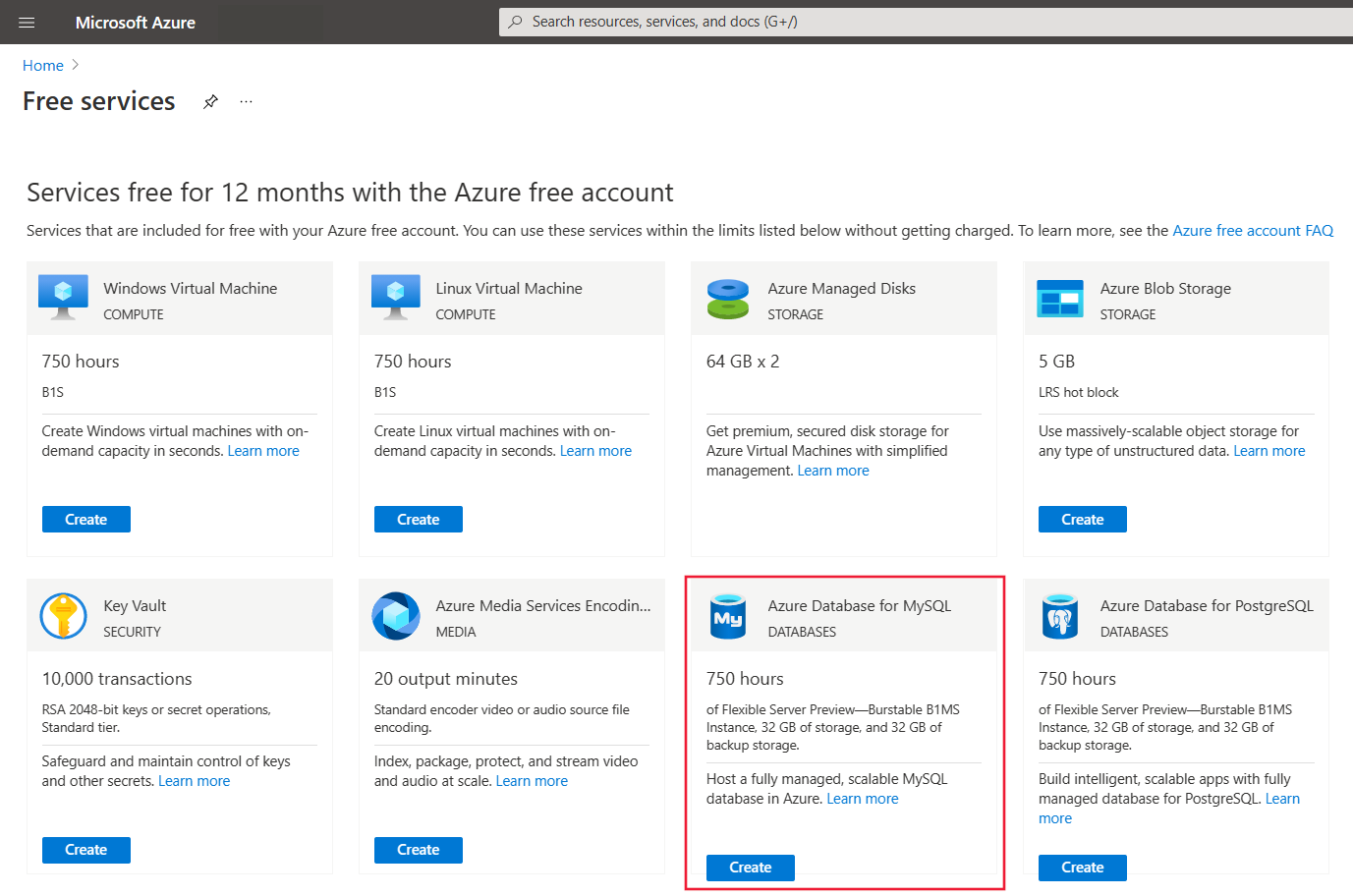
Oluştur'u belirleyin.
MySQL için Azure Veritabanı dağıtım seç seçeneği sayfasında Esnek sunucu'ya tıklayın.
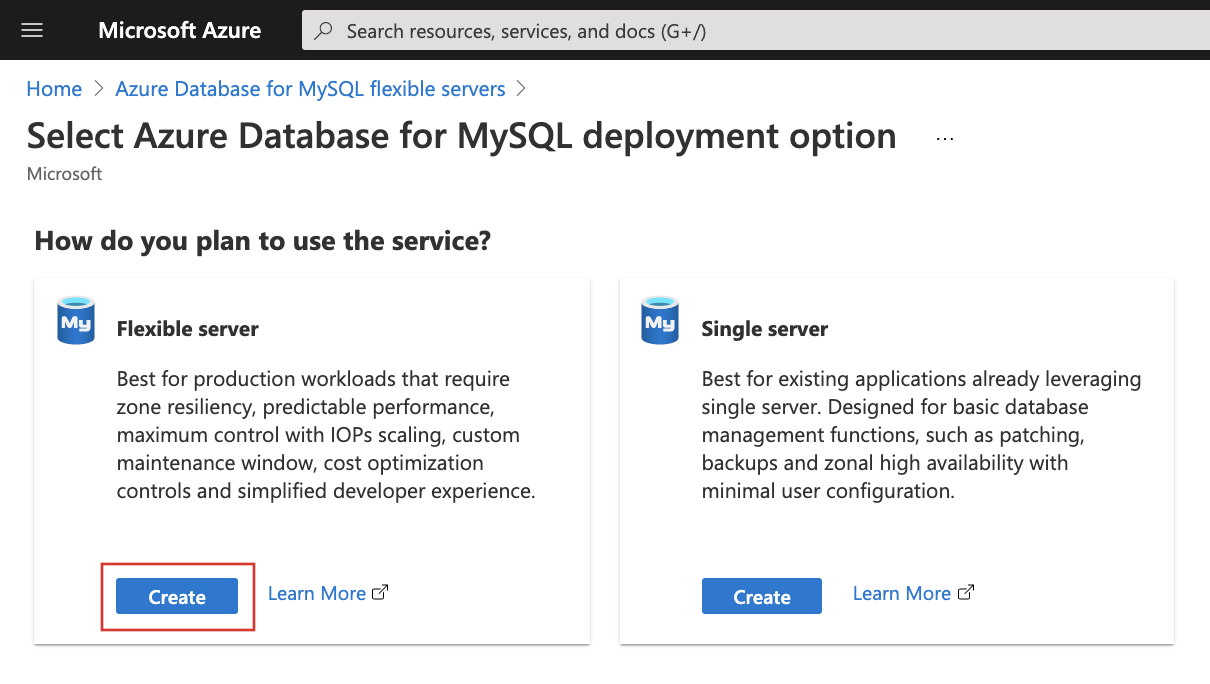
Yeni bir Esnek sunucu için temel ayarları girin.
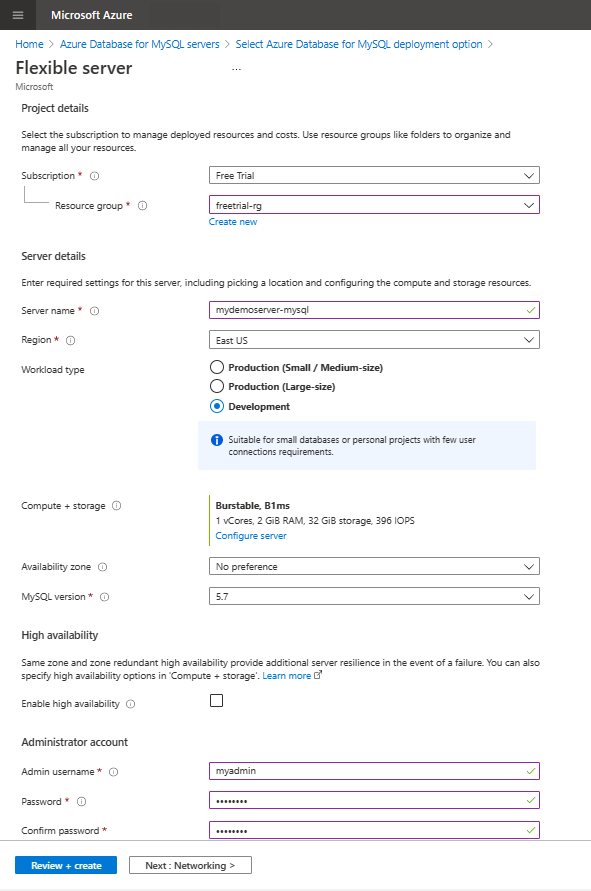
Ayar Önerilen değer Açıklama Abonelik Aboneliğiniz Ücretsiz Deneme Azure aboneliğini seçin. Kaynak grubu Kaynak grubunuz Aboneliğinizden yeni bir kaynak grubu veya mevcut bir kaynak grubu girin. Sunucu adı mydemoserver-mysql Esnek sunucunuzu tanımlamak için benzersiz bir ad belirtin. Girdiğiniz sunucu adına mysql.database.azure.com etki alanı adı eklenir. Sunucu adı yalnızca küçük harf, sayı ve kısa çizgi (-) karakterini içerebilir. 3 ile 63 arasında karakter içermelidir. Bölge Kullanıcılarınıza en yakın bölge Listeden tercihen kullanıcılarınıza en yakın konumu seçin. İş yükü türü Geliştirme Ücretsiz deneme için Geliştirme iş yükü'ne tıklayın. Üretim iş yükü için, max_connections gereksinimlerine bağlı olarak Küçük/Orta boyutlu veya Büyük boyutlu'u seçin. Availability zone Tercih yok Uygulamanız (Azure VM'lerinde, sanal makine ölçek kümelerinde veya AKS örneğinde barındırılıyor) belirli bir kullanılabilirlik alanında sağlanıyorsa, aynı kullanılabilirlik alanında MySQL için Azure Veritabanı esnek bir sunucu örneği olduğunuzu oluşturun. Uygulama ve veritabanının birlikte bulunması, bölgeler arasında ağ gecikme süresini azaltarak performansı artırır. Yüksek Kullanılabilirlik Varsayılan Yüksek Kullanılabilirlik seçeneğini işaretsiz bırakın. MYSQL sürümü En son ana sürüm En son ana sürümü kullanın. Daha fazla bilgi için desteklenen tüm sürümlere bakın. Yönetici kullanıcı adı myadmin Sunucuya bağlanırken kullanmak üzere bir oturum açma hesabı oluşturun. Yönetici kullanıcı adı azure_superuser, yönetici, yönetici, kök, konuk veya genel olamaz. Parola Parolanız Sunucu yöneticisi hesabı için yeni bir parola belirtin. Parola 8 ile 128 karakter arasında olmalıdır. Ayrıca şu dört kategoriden üçünün karakterlerini de içermelidir: İngilizce büyük harfler, İngilizce küçük harfler, sayılar (0 -9) ve alfasayısal olmayan karakterler (!, $, #, %, vb.). İşlem + Depolama ayarı için Sunucuyu Yapılandır'ı seçin.
Hızla Artırılabilir B1MS Örneği'ni (1-2 sanal çekirdek) seçin, 32 GB'tan küçük veya buna eşit depolama alanı belirtin ve kalan seçenekler için varsayılan ayarları koruyun.
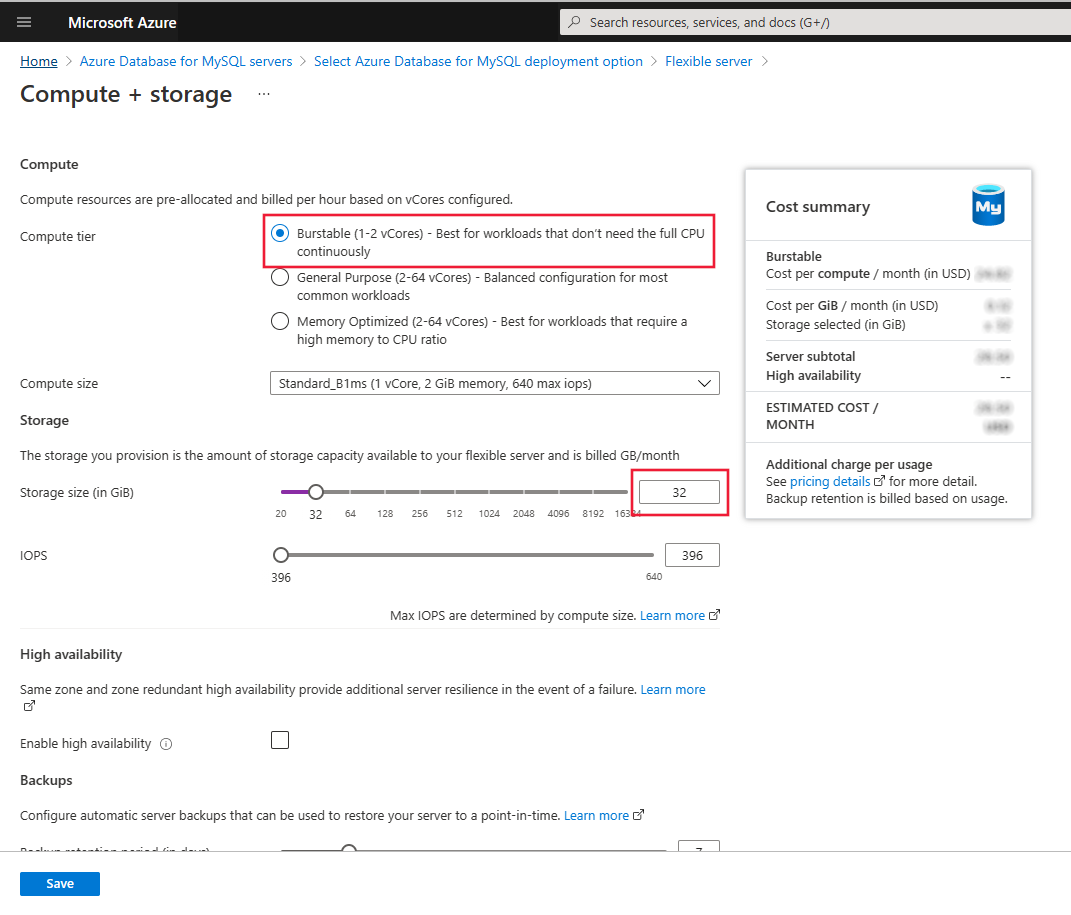
Yapılandırmaya devam etmek için Kaydet'i seçin.
Sunucunuza nasıl ulaşacaklarını yapılandırmak için Ağ sekmesini seçin.
MySQL için Azure Veritabanı esnek sunucu bağlanmak için iki yol sağlar:
- Genel erişim (izin verilen IP adresleri)
- Özel erişim (Sanal Ağ Tümleştirmesi)
Genel erişim sayesinde sunucunuza erişim, güvenlik duvarı kuralına eklediğiniz izin verilen IP adresleriyle sınırlıdır. Bu yöntem, belirli bir IP adresi veya aralığı için güvenlik duvarını açmak için bir kural oluşturmadığınız sürece dış uygulamaların ve araçların sunucuya ve sunucudaki veritabanlarına bağlanmasını engeller.
Özel erişim (VNet Tümleştirmesi) ile sunucunuza erişim sanal ağınızla sınırlıdır. Bağlantı yöntemleri hakkında daha fazla bilgi için bkz . Bağlantı ve ağ kavramları.
Bu öğreticinin amaçları doğrultusunda sunucuya bağlanmak için genel erişimi etkinleştirin.
Ağ sekmesinde, Bağlantı yöntemi için Genel erişim'i seçin.
Güvenlik duvarı kurallarını yapılandırmak için Geçerli istemci IP adresi ekle'yi seçin.
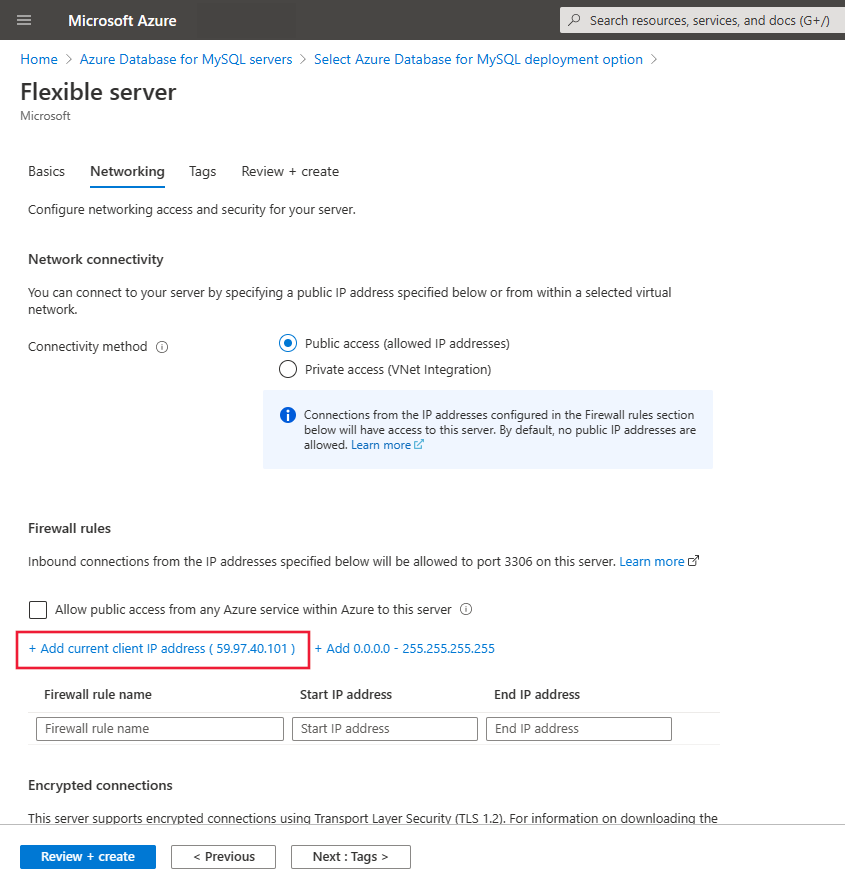
Not
Sunucuyu oluşturduktan sonra bağlantı yöntemini değiştiremezsiniz. Örneğin, sunucu oluşturma sırasında Genel erişim (izin verilen IP adresleri) seçeneğini belirlerseniz, sunucu oluşturulduktan sonra Özel erişim (VNet Tümleştirmesi) olarak değiştiremezsiniz. Sanal Ağ Tümleştirmesi aracılığıyla sunucunuza erişimin güvenliğini sağlamaya yardımcı olmak için sunucunuzu özel erişimle oluşturmanızı kesinlikle öneririz. Özel erişim hakkında daha fazla bilgi için bkz . Bağlantı ve ağ kavramları.
MySQL için Azure Veritabanı esnek bir sunucu yapılandırması olduğunuzu gözden geçirmek için Gözden geçir ve oluştur'u seçin.
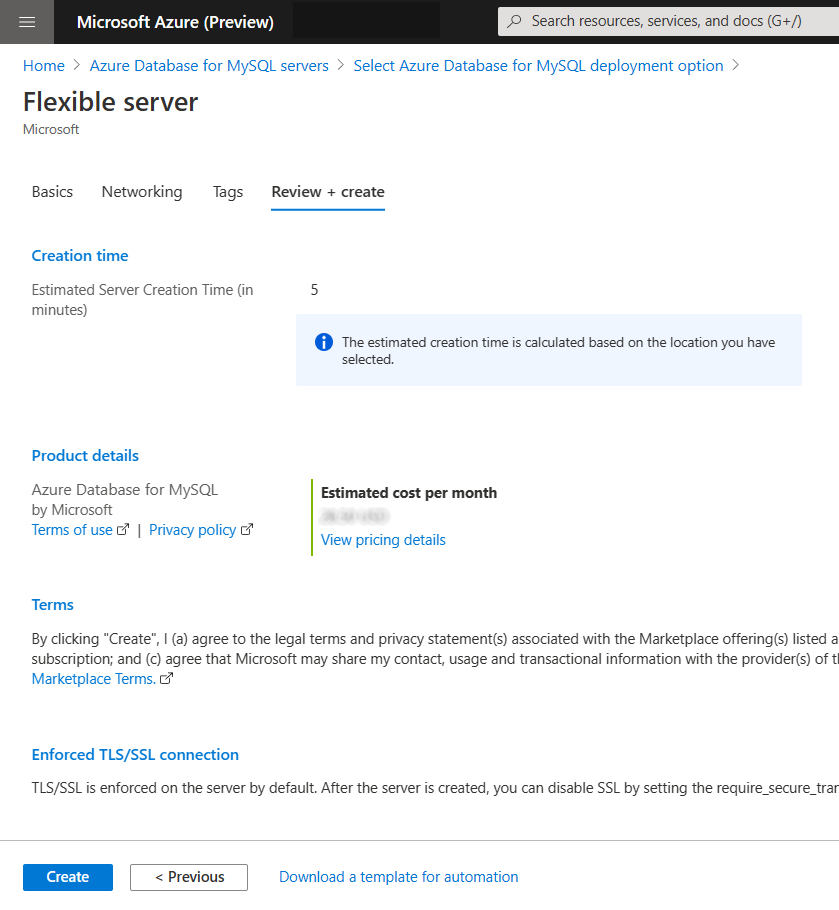
Önemli
Ücretsiz Azure hesabınızdan MySQL için Azure Veritabanı esnek bir sunucu örneği oluştururken İşlem + Depolama : Maliyet Özeti dikey penceresinde ve Gözden Geçir + Oluştur sekmesinde aylık tahmini maliyeti görmeye devam edebilirsiniz. Ancak ücretsiz Azure hesabınızı kullandığınız ve ücretsiz hizmet kullanımınız aylık sınırlar içinde olduğu sürece hizmet için ücret alınmaz. Kullanım bilgilerini görüntülemek için aşağıdaki Ücretsiz hizmet kullanımını izleme ve izleme bölümüne bakın. Şu anda ücretsiz hizmetler için Maliyet Özeti deneyimini geliştirmek için çalışıyoruz.
Sunucuyu sağlamak için Oluştur’u seçin.
Sağlama birkaç dakika sürebilir
Dağıtım işlemini izlemek için araç çubuğunda Bildirimler'i (zil simgesi) seçin.
Dağıtım tamamlandıktan sonra Panoya sabitle'yi seçerek Azure portalı panonuzda MySQL için Azure Veritabanı esnek sunucu örneği için bir kutucuk oluşturun. Bu kutucuk, sunucunun Genel Bakış sayfasının kısayoludur. Kaynağa git'i seçtiğinizde sunucunun Genel Bakış sayfası açılır.
Varsayılan olarak sunucunuz şu veritabanlarını içerir: information_schema, mysql, performance_schema ve sys.
Bağlanma ve sorgulama
Artık bir kaynak grubunda MySQL için Azure Veritabanı esnek sunucu örneği oluşturduğunuza göre, aşağıdaki Bağlan ve sorgu hızlı başlangıçlarını kullanarak sunucuya bağlanabilir ve veritabanlarını sorgulayabilirsiniz:
Ücretsiz hizmet kullanımını izleme ve izleme
Ücretsiz hizmet sınırlarını aşmadığınız sürece ücretsiz Azure hesabınıza ücretsiz dahil MySQL için Azure Veritabanı esnek sunucu hizmetleri için ücret alınmaz. Sınırları aşmamak için Azure portalını kullanarak ücretsiz hizmet kullanımınızı izleyin ve izleyin.
Azure portalında Abonelikler'i arayın ve Azure Ücretsiz Hesap - Ücretsiz Deneme aboneliğini seçin.
Genel Bakış sayfasında aşağı kaydırarak Kullanıma göre en iyi ücretsiz hizmetler kutucuğunu görüntüleyin ve ardından Tüm ücretsiz hizmetleri görüntüle'yi seçin.
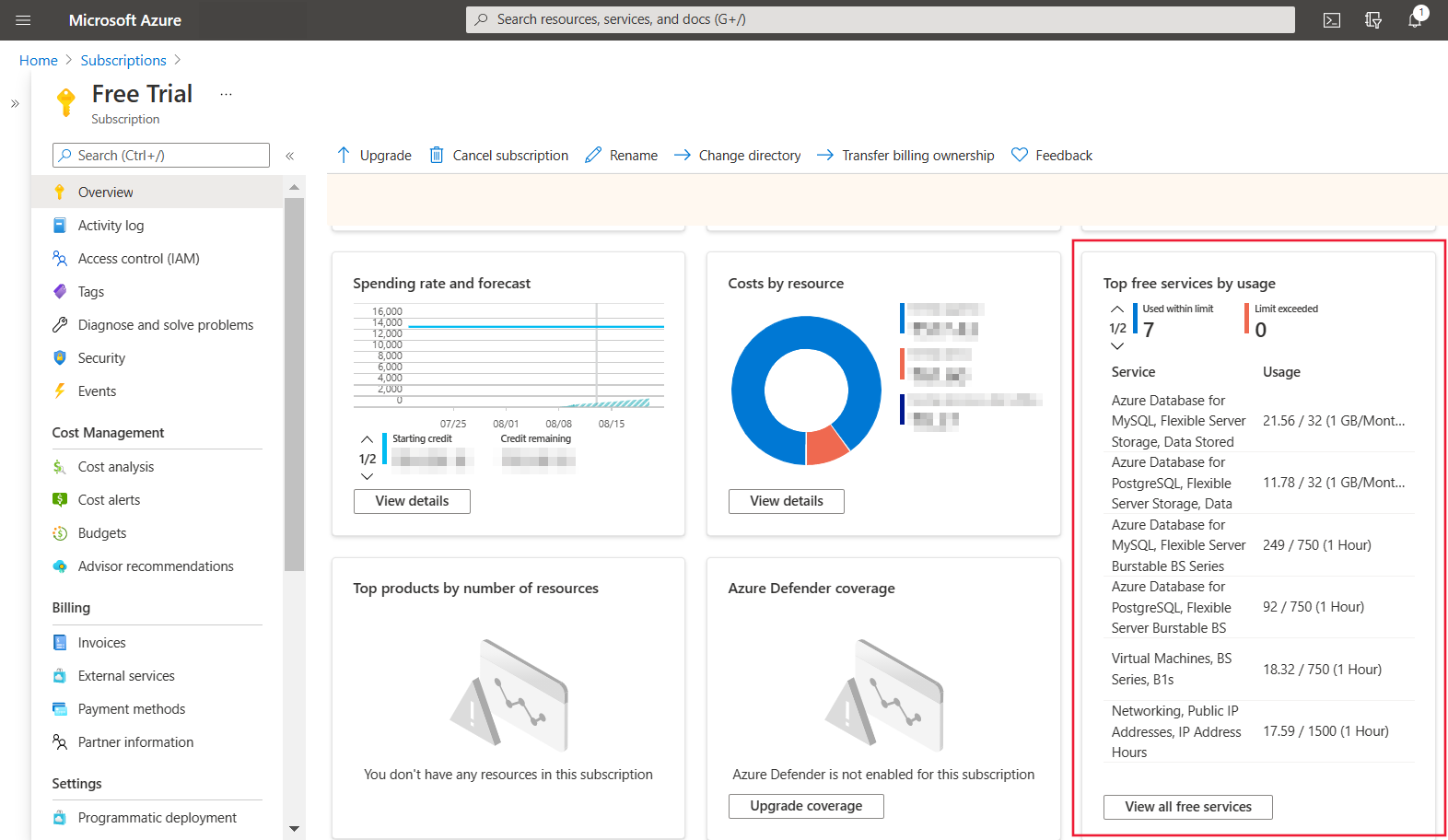
Kullanımı izlemek için MySQL için Azure Veritabanı – Esnek Sunucu ile ilgili ölçümleri bulun.
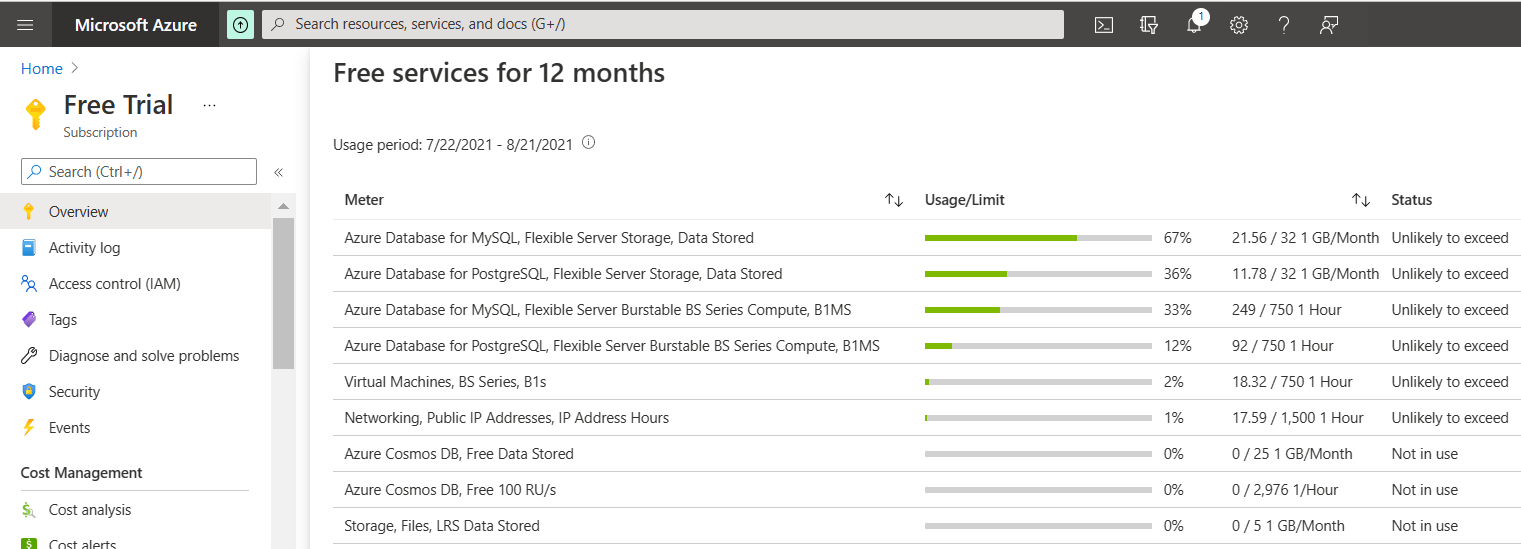
Ölçüm Açıklama Aylık Sınır MySQL için Azure Veritabanı esnek sunucu Seri BS Serisi İşlem, B1MS İşlem kullanımını çalışma saati sayısı açısından izler Ayda 750 saat - Hızla Artırılabilir B1MS İşlem Katmanı MySQL için Azure Veritabanı esnek sunucu Depolama, Depolanan Veriler Aylık kullanılan GiB açısından sağlanan Veri Depolamayı izler Aylık 32 GB - Ölçüm: Tüketilen hizmet için ölçü birimini tanımlar.
- Kullanım/Sınır: Ölçüm için geçerli ayın kullanımı ve sınırı.
- Durum: Hizmetin kullanım durumu. Kullanımınıza göre aşağıdaki durumlardan birine sahip olabilirsiniz:
- Kullanımda değil: Ölçümü kullanmadınız veya ölçümün kullanımı faturalama sistemine ulaşmadı.
- Tarih tarihinde <aşıldı: Tarih'te><> ölçüm sınırını aştınız.
- Aşılma Olasılığı Düşük: Ölçüm sınırını aşma olasılığınız düşüktür.
- Tarih> sınırını <aşıyor: Tarih'te <>ölçüm sınırını aşma olasılığınız yüksektir.
Önemli
Ücretsiz Azure hesabıyla 30 gün içinde kullanmak üzere 200 ABD doları kredi alırsınız. Bu süre boyunca, ücretsiz aylık hizmet miktarını aşan tüm kullanımlar bu krediden düşülür. İlk 30 günün sonunda veya 200 ABD doları tutarındaki kredinizi (hangisi önce olursa) harcadıktan sonra yalnızca ücretsiz aylık hizmet tutarlarının ötesinde kullandığınız kadar ödeme yaparsınız. 30 günün sonunda ücretsiz hizmetlerden yararlanmaya devam etmek için kullandıkça öde fiyatlandırmasına geçin. Kullandıkça ödemeye geçmezseniz, 200 ABD doları kredinizin ötesinde Azure hizmetleri satın alamazsınız ve sonunda hesabınız ve hizmetleriniz devre dışı bırakılır. Daha fazla bilgi için bkz . Ücretsiz Azure hesabı hakkında SSS.
Kaynakları temizleme
Geliştirme, test veya öngörülebilir zamana bağlı üretim iş yükleri için MySQL için Azure Veritabanı esnek sunucu örneği kullanıyorsanız, isteğe bağlı sunucuyu başlatıp durdurarak kullanımı iyileştirin. Sunucuyu durdurduktan sonra, daha önce yeniden başlatılmadığı sürece yedi gün boyunca bu durumda kalır. Daha fazla bilgi için bkz . Sunucu kavramları. MySQL için Azure Veritabanı esnek sunucu örneğiniz durdurulduğunda İşlem kullanımı yoktur, ancak Depolama kullanımı yine de dikkate alınır.
Alternatif olarak, gelecekte bu kaynaklara ihtiyaç duymayı beklemiyorsanız, kaynak grubunu silerek bunları silebilir veya yalnızca MySQL için Azure Veritabanı esnek sunucu örneğini silebilirsiniz.
Kaynak grubunu silmek için aşağıdaki adımları tamamlayın:
- Azure portalında Kaynak grupları'nı arayın ve seçin.
- Kaynak grupları listesinde kaynak grubunuzun adını seçin.
- Kaynak grubunuzun Genel Bakış sayfasında Kaynak grubunu sil'i seçin.
- Onay iletişim kutusunda kaynak grubunuzun adını yazın ve Sil'i seçin.
MySQL için Azure Veritabanı esnek sunucu örneğini silmek için, sunucunun Genel Bakış sayfasında Sil'i seçin.